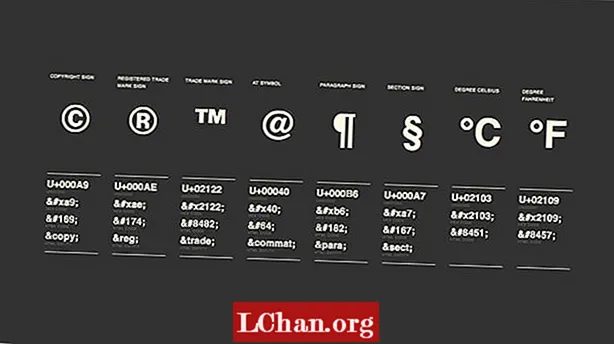உள்ளடக்கம்
- 01. உங்கள் அடுக்குகளைத் தயாரிக்கவும்
- 02. ஆர்ட்போர்டை கையாளவும்
- 03. அனைத்து உள்ளடக்கத்தையும் நகலெடுக்கவும்
- 04. வண்ணங்களை மாற்றுதல்
- 05. வெள்ளை நிறத்திற்கு மேல்
- 06. மாற்றங்களை ஒளிபுகா
- 07. அச்சிடத் தயாராகிறது
- 08. புதிய முன்னமைவுகளை அமைத்தல்
- 09. தவறுகளைச் சரிபார்க்கவும்
இல்லஸ்ட்ரேட்டரின் ஆர்ட்போர்டுகள் ஆவண சாளரங்களுக்கு இடையில் மாறத் தேவையில்லாமல் பல வடிவமைப்பு கூறுகளில் வேலை செய்ய உங்களுக்கு உதவுகின்றன, இது வணிக அட்டைகள் முதல் ஃப்ளையர் வடிவமைப்புகள் வரை பலவிதமான பிராண்டிங் பிணையத்தை உருவாக்குவதற்கான விலைமதிப்பற்ற கருவியாக அமைகிறது.
உங்கள் படைப்பு செயல்முறையை விரைவுபடுத்துவதற்கு ஒரு வேலை-முன்னேற்ற அடுக்கில் இருந்து ஒரு கலைப்படைப்பு அடுக்குக்கு மாறுவது சிறந்தது, மேலும் எல்லாவற்றையும் ஒரு ஆவணத்தில் வைத்திருப்பது வெவ்வேறு வடிவமைப்புகளை ஒரு தென்றலாக ஒப்பிடுகிறது. இந்த வழிகாட்டியில் ஒரு நிறுவனத்திற்கான அச்சிடப்பட்ட பிராண்டிங் பொருள்களின் வரம்பை உருவாக்க மற்றும் திருத்த இல்லஸ்ட்ரேட்டரின் ஆர்ட்போர்டுகளை எவ்வாறு பயன்படுத்துவது என்பதை விளக்குகிறேன்.
01. உங்கள் அடுக்குகளைத் தயாரிக்கவும்

மூன்று அடுக்குகளுடன் ஒரு வெற்று A4 பக்கத்தை அமைக்கவும், இது 'பேப்பர்', இது அடிப்படை காகித பங்குகளின் பிரதிநிதித்துவமாக இருக்கும், 'டிசைன்', இது முடிக்கப்பட்ட உருப்படியின் மிக நெருக்கமான பிரதிநிதித்துவமாகும், மற்றும் 'ஆர்ட்வொர்க்', அச்சு தயார் அடுக்கு ஏற்றுமதி செய்யப்பட்டது. வடிவமைப்பு அடுக்கில் உங்கள் வழிகாட்டுதல்களை உருவாக்கவும். நீங்கள் இப்போது ஆர்ட்போர்டில் கூறுகளை கைவிட ஆரம்பிக்கலாம்.
02. ஆர்ட்போர்டை கையாளவும்

விருப்பம் / Alt ஐ வைத்திருத்தல், உங்கள் ஆர்ட்போர்டை நகலெடுக்க வலதுபுறம் கிளிக் செய்து இழுக்கவும், அதனுடன் உள்ள கூறுகளை எடுத்துக் கொள்ளுங்கள். பரிமாணங்களைத் திருத்த கட்டுப்பாட்டுப் பட்டியைப் பயன்படுத்தவும். வழிகாட்டிகளைக் காட்டு (Cmd / Ctrl +;) பின்னர் அழுத்தவும் விருப்பம் / மாற்று உங்கள் புதிய ஆர்ட்போர்டுக்கு நகலெடுக்க வழிகாட்டிகளைக் கிளிக் செய்து இழுக்கவும். இந்த புதிய துண்டுகளுக்கான காகிதம் மற்றும் வடிவமைப்பு அடுக்குகளில் உள்ள கூறுகளை மாற்றவும்.
03. அனைத்து உள்ளடக்கத்தையும் நகலெடுக்கவும்

வழிகாட்டுதல்கள் வடிவமைப்பு அடுக்கில் இருப்பதால், நீங்கள் Cmd / Ctrl + ஐத் தேர்ந்தெடுக்கும்போது; கலைப்பணி அடுக்கில் இரத்தம் தோய்ந்த கோடுகள் மட்டுமே காண்பிக்கப்படுகின்றன. வடிவமைப்பு அடுக்கிலிருந்து அனைத்து உள்ளடக்கத்தையும் கலைப்படைப்பு அடுக்குக்கு நகலெடுக்கவும். இரத்தப்போக்கு தேவைப்படும் எந்த பகுதிகளையும் போல, எல்லா உள்ளடக்கத்தையும் (பயன்படுத்தி Cmd / Ctrl + Shift + O.). இது வண்ண எடிட்டிங் முழுவதையும் எளிதாக்கும்.
04. வண்ணங்களை மாற்றுதல்

வண்ணத் திட்டத்தை மாற்ற, தேர்ந்தெடு> அதே> நிரப்பு> வண்ணம் என்பதற்குச் செல்லவும் - இது நீங்கள் தேர்ந்தெடுத்த அனைத்து வண்ணங்களையும் ஒரே நிறத்தில் தேர்ந்தெடுக்கும். அச்சு பதிப்பிற்கு வண்ணங்களை மறுசீரமைக்க, அச்சிடு கீழே உள்ள ஐகானைக் கிளிக் செய்து, ஒதுக்குதல் பிரிவில் ரெகலோர் ஆர்ட் தேர்ந்தெடுக்கப்பட்டிருப்பதை உறுதிசெய்க. இது தேர்ந்தெடுக்கப்பட்ட அனைத்து கூறுகளையும் கணினியின் மிக நெருக்கமான பொருத்தத்திற்கு மீண்டும் ஒதுக்குகிறது.
05. வெள்ளை நிறத்திற்கு மேல்

இங்கே, நீல நிறத்தில் வெள்ளை நிறத்தில் இருக்கும் பிரிவுகள் உள்ளன - இது காகித நிறமாக இருக்க வேண்டும். இதை சரிசெய்ய, உரையை நகலெடுத்து அழுத்தவும் Cmd / Ctrl + 8 பொருட்களை ஒரு கூட்டு பாதையாக மாற்ற. நீல பெட்டியைத் தேர்ந்தெடுத்து பாத்ஃபைண்டர் பேனலைத் திறக்கவும். மைனஸ் ஃப்ரண்ட் விருப்பத்தைத் தேர்வுசெய்க, இதனால் உரை முத்திரையிடப்படும். இப்போது உங்கள் உரையை பெட்டியின் முன் மீண்டும் ஒட்டவும்.
06. மாற்றங்களை ஒளிபுகா

ஒளிபுகாநிலைகள் அடிப்படையில் மாற்றப்பட்டிருப்பதால், நீங்கள் அவற்றை மாற்ற வேண்டும். இதைச் செய்ய தேர்ந்தெடு> அதே> ஒளிபுகாநிலைக்குச் செல்லவும். தேவைப்படும் எந்த எழுத்துக்களையும் தேர்ந்தெடுத்து மாற்றவும். அடுத்து, கருப்பு உரை கூறுகளுக்கு திரும்பவும். நீங்கள் தேர்ந்தெடு> அதே> நிரப்பு> வண்ணத்தைப் பயன்படுத்தலாம், பின்னர் ஸ்வாட்ச் பேனலில் இருந்து சரியான வண்ண புத்தகத்தில் சரியான பான்டோன் நிழலைக் காணலாம்.
07. அச்சிடத் தயாராகிறது

கோப்புகளை அச்சிடுவதற்கு வெளியிடும் போது, காகிதம் மற்றும் வடிவமைப்பு அடுக்குகள் நீக்கப்பட வேண்டும், மேலும் உங்கள் கலைப்படைப்பு அடுக்கு செயல்பாட்டுக்கு வரும். அடி Cmd / Ctrl + Opt / Alt + P. ஆவண அமைவு சாளரத்திற்கு. இரத்தப்போக்கு வழிகாட்டிகள் சிவப்பு வெளிப்புறங்களாகக் காண்பிக்கப்படுகின்றன. இரத்தம் சுமார் 3 மி.மீ.க்கு அமைக்கவும், எனவே வெவ்வேறு துண்டுகள் ஒன்றுடன் ஒன்று இல்லை.
08. புதிய முன்னமைவுகளை அமைத்தல்

ஏற்றுமதி செயல்முறையை எளிதாக்க, திருத்து> அடோப் PDF முன்னமைவுகள்> புதியது என்பதற்குச் சென்று புதிய PDF முன்னமைவுகளை உருவாக்கவும். மார்க்ஸ் மற்றும் ப்ளீட்ஸில் ட்ரிம் மார்க்ஸ் டிக் (நீங்கள் இங்கே ரத்த மதிப்பெண்களையும் மாற்றலாம்). செக் ஆஃப் செட் 3 மிமீ என அமைக்கப்பட்டுள்ளது மற்றும் ஆவணத்தைப் பயன்படுத்துதல் ரத்த அமைப்புகள் தேர்வு செய்யப்படவில்லை. வெளியீட்டில், வண்ண மாற்றம் இல்லை என்பதைத் தட்டவும்.
09. தவறுகளைச் சரிபார்க்கவும்

ஒவ்வொரு உறுப்புகளையும் அச்சிடுவதற்கு சேமிக்கும்போது, ஒவ்வொரு கோப்பையும் நீங்கள் விரும்பிய வழியில் ஏற்றுமதி செய்யப்பட்டுள்ளதா என சரிபார்க்கவும். PDF கள் அச்சிடத் தயாராக இருப்பதை உறுதிப்படுத்த, நீங்கள் அவற்றை அடோப் அக்ரோபாட்டில் திறக்க வேண்டும், மேலும் வெளியீட்டு முன்னோட்டத்தைப் பார்க்கவும். இது ஆவணத்தில் உள்ள வண்ணங்களை பட்டியலிடுகிறது, மேலும் தேவைப்பட்டால் நீங்கள் தேர்வுசெய்யலாம்.
சொற்கள்: ஆண்டி குக்
ஆண்டி குக் ஒரு சுயாதீன கிராஃபிக் டிசைனர், அடையாளம், அச்சு, தலையங்கம், பேக்கேஜிங் மற்றும் திரை முழுவதும் அனைத்து அளவிலான வாடிக்கையாளர்களுக்கும் வேலை செய்கிறார். அவர் விளக்கப்பட ஏஜென்சி ரேர்கைண்ட் மான்செஸ்டர் மற்றும் நெட்வொர்க்கிங் நிகழ்வு பீர்ஸ் & ஐடியாஸ் ஆகியவற்றை நடத்தி வருகிறார். இந்த கட்டுரை முதலில் கணினி கலை இதழ் 225 இல் வெளிவந்தது.